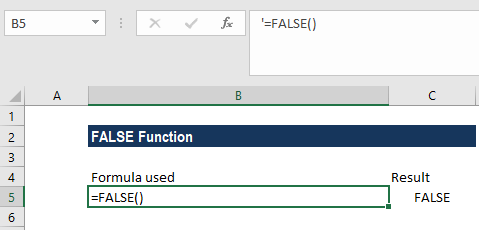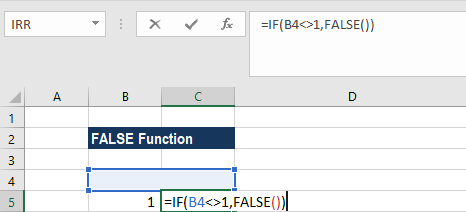¿Te has preguntado alguna vez qué pasa cuando te encuentras con una «función falsa»? Aunque suene contradictorio, la función FALSA no es realmente falsa en sí misma, sino que es un término utilizado para describir una situación particular en el campo de las matemáticas. En este artículo, exploraremos qué es una función falsa, cómo se puede identificar y qué utilidad tiene en el mundo de las ecuaciones y gráficas. Acompáñanos en este viaje para descubrir más sobre la intrigante función FALSA y su impacto en la resolución de problemas matemáticos.
Devuelve el valor lógico FALSO
Más de 1,8 millones de profesionales utilizan CFI para aprender contabilidad, análisis financiero, modelado y más. Comience con una cuenta gratuita para explorar más de 20 cursos siempre gratuitos y cientos de plantillas financieras y hojas de trucos.
¿Qué es la función FALSA?
La función FALSA[1] se clasifica en «Funciones lógicas de Excel». La función devuelve el valor lógico FALSO. Es tan bueno como escribir FALSO en una hoja de cálculo de Excel.
En análisis financiero, esta función se vuelve útil cuando la usamos con la función VERDADERO. Por ejemplo, podemos usarlo cuando queramos comparar algunas celdas. Se puede utilizar con otras funciones lógicas como IF, IFERROR, etc. La característica se introdujo en la versión Excel 2000 y está disponible en todas las versiones posteriores.
fórmula
=FALSO( )
La sintaxis de la función FALSO no requiere ningún parámetro ni argumento. La función devuelve el valor FALSO.
¿Cómo uso la función FALSO en Excel?
La función FALSO es una función incorporada en Excel. Para comprender el uso de la función, consideremos algunos ejemplos:
Ejemplo 1
Consideremos este ejemplo:
Si ingresamos =FALSE() en una celda de Excel como se muestra a continuación, obtendremos FALSO como resultado.
También puede ingresar la función directamente en una celda. Incluso si no agregamos los corchetes, el valor booleano se devolverá FALSO.
Ejemplo 2
Ahora veamos otro ejemplo:
Supongamos que queremos que el resultado sea falso si A1 no es igual a 1. La fórmula a utilizar sería =IF(A1<>1,FALSE()). Obtenemos el siguiente resultado:
También podemos ingresar el valor FALSO directamente en celdas y fórmulas sin usar esta función. Por ejemplo:
=SI(A1<>1, FALSO)
Si la condición es verdadera, Excel devuelve FALSO en ambos ejemplos que proporcionamos. Si no se cumple la condición, Excel devuelve VERDADERO en ambos ejemplos.
Haga clic aquí para descargar el archivo Excel de muestra
Recursos adicionales
¡Gracias por leer la guía de Finanzas sobre funciones esenciales de Excel! Tomarse el tiempo para aprender y dominar estas funciones acelerará enormemente su análisis financiero. Para obtener más información, consulte estos recursos adicionales de CFI: